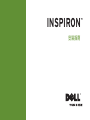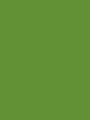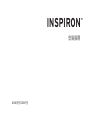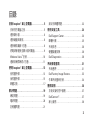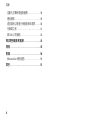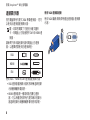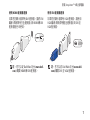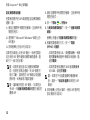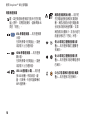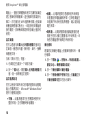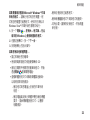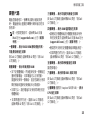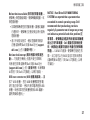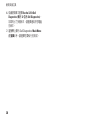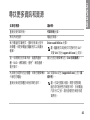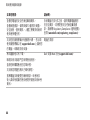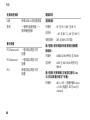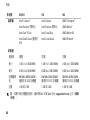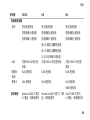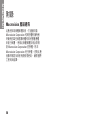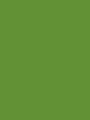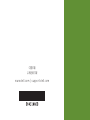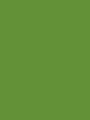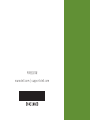安裝指南
INSPIRON
™


DCME 型和 DCMF 型
安裝指南
INSPIRON
™

註、警示和警告
註:「註」表示可以幫助您更有效地使用電腦的重要資訊。
警示:「警示」表示有可能會損壞硬體或導致資料遺失,並告訴您如何避免發生此類問
題。
警告:「警告」表示有可能會導致財產損失、人身傷害甚至死亡。
如果您購買的是 Dell™ n 系列電腦,則本文件中有關 Microsoft
®
Windows
®
作業系統的所有參考均不適用。
__________________
本文件中的資訊如有更改,恕不另行通知。
© 2009 Dell Inc. 版權所有,翻印必究。
未經 Dell Inc. 的書面許可,不得以任何形式複製這些內容。
本文中使用的商標: Dell、DELL 徽標、YOURS IS HERE、Inspiron、Dell On Call 和 DellConnect 是 Dell Inc. 的商
標;Intel、Pentium 和 Celeron
是 Intel Corporation 在美國和其他國家/地區的註冊商標;Core
是 Intel Corporation 在
這些國家/地區的商標;AMD、AMD Sempron、AMD Athlon 和 AMD Phenom 是 Advanced Micro Devices, Inc 的商
標;Microsoft、Windows、Windows Vista 和 Windows Vista
開始按鈕徽標是 Microsoft Corporation 在美國和/或其他
國家/地區的商標或註冊商標;Blu-ray Disc 是 Blu-ray Disc Association 的商標;藍芽是 Bluetooth SIG, Inc. 擁有的註冊
商標,授權給 Dell 使用。
本文件中述及的其他商標和產品名稱是指擁有相應商標和產品名稱的公司實體或其產品。 Dell Inc. 對其他公司的
商標和產品名稱不擁有任何專有權益。
2009 年 2 月 P/N H431N Rev. A00

3
安裝 Inspiron
™
桌上型電腦 . . . . . . . . . . . . .5
安裝您的電腦之前 . . . . . . . . . . . . . . . . . . . . . 5
連接顯示器 . . . . . . . . . . . . . . . . . . . . . . . . . . . 6
連接鍵盤與滑鼠 . . . . . . . . . . . . . . . . . . . . . . . 8
連接網路纜線 (可選) . . . . . . . . . . . . . . . . . . . 8
將電源線連接至顯示器和電腦. . . . . . . . . . . 9
Windows Vista
®
安裝 . . . . . . . . . . . . . . . . . . 10
連線到網際網路 (可選) . . . . . . . . . . . . . . .
. 11
使用 Inspiron
™
桌上型電腦 . . . . . . . . . . . .13
前視圖特徵 . . . . . . . . . . . . . . . . . . . . . . . . . . 13
後視圖特徵 . . . . . . . . . . . . . . . . . . . . . . . . . . 15
軟體功能 . . . . . . . . . . . . . . . . . . . . . . . . . . . . 17
解決問題 . . . . . . . . . . . . . . . . . . . . . . . . . . . .19
網路問題 . . . . . . . . . . . . . . . . . . . . . . . . . . . . 19
電源問題 . . . . . . . . . . . . . . . . . . .
. . . . . . . . . 20
記憶體問題 . . . . . . . . . . . . . . . . . . . . . . . . . . 21
鎖定和軟體問題 . . . . . . . . . . . . . . . . . . . . . . 22
使用支援工具. . . . . . . . . . . . . . . . . . . . . . . .24
Dell Support Center . . . . . . . . . . . . . . . . . . . . 24
嗶聲代碼 . . . . . . . . . . . . . . . . . . . . . . . . . . . . 25
系統訊息 . . . . . . . . . . . . . . . . . . . . . . . . . . . . 26
硬體疑難排解 . . . . . . . . . .
. . . . . . . . . . . . . . 28
Dell Diagnostics . . . . . . . . . . . . . . . . . . . . . . 28
系統修復選項. . . . . . . . . . . . . . . . . . . . . . . .31
系統還原 . . . . . . . . . . . . . . . . . . . . . . . . . . . . 31
Dell Factory Image Restore . . . . . . . . . . . . . 33
作業系統重新安裝 . . . . . . . . . . . . . . . . . . . . 34
獲得說明 . . . . . . . . . . . . . . . . . . . . . . . . . . . .36
技術支援和客戶服務 . . . . . . . . . . . . . . . . . . 37
DellConnect
™
. . . . . . . . . . . . . . . . . . . . . . . . . 37
線上服務 . . . . . . . . . . . . . . . . . . . . . . . . . . . . 38
目錄

4
目錄
自動化訂購狀態查詢服務 . . . . . . . . . . . . . . 39
產品資訊 . . . . . . . . . . . . . . . . . . . . . . . . . . . . 39
退回貨品以便進行保固維修或退款. . . . . . 40
在聯絡之前 . . . . . . . . . . . . . . . . . . . . . . . . . . 41
與 Dell 公司聯絡 . . . . . . . . . . . . . . . . . . . . . . 42
尋找更多資訊和資源 . . . . . . . . . . . . . . . . .43
規格 . . . . . . . . . . . . . . . . . . . . . . . . . . . . . . . .45
附錄 . . . . . . . . . . . . . . . . . .
. . . . . . . . . . . . . .50
Macrovision 產品通告 . . . . . . . . . . . . . . . . . 50
索引 . . . . . . . . . . . . . . . . . . . . . . . . . . . . . . . .51

5
INSPIRON
安裝 Inspiron
™
桌上型電腦
本節提供關於安裝 Inspiron 535/537/545/546 桌
上型電腦和連接周邊裝置的資訊。
警告:開始執行本節中的任何程序之
前,請閱讀電腦隨附的安全資訊。 如
需其他安全性最佳實踐資訊,請參閱
Regulatory Compliance (管制遵循) 首頁
(ww.dell.com/regulatory_compliance)。
安裝您的電腦之前
放置電腦時,請選擇可輕鬆連接至電源且通
風良好的位置,並將電腦放置在平坦的水平
表面上。
電腦周圍的空氣不流通可能會造成電腦過
熱。 為了防止過熱,請務必在電腦後面預留
至少 10.2 cm (4 吋) 的散熱空間,其他面則至
少 5.1 cm (2 吋)。 已開機的電腦不得放置在密
閉的空間中,例如機櫃或抽屜。

6
安裝 Inspiron™ 桌上型電腦
連接顯示器
您的電腦帶有內建式 VGA 影像連接器。 您可
以使用此連接器連接顯示器。
註:如果您購買了可選的分離式圖形
卡,則電腦上可能會提供 DVI 或 HDMI 連
接器。
請參閱下表來識別顯示器和電腦上的連接
器,以選擇將要使用的連接類型。
VGA
HDMI
DVI
使用 VGA、HDMI 或 DVI 連接器連接顯示器。
VGA 連接器僅為顯示器和放映機這類的顯•
示裝置傳輸影像訊號。
• HDMI 連接器是一種高效能的數位連接
器,可以為電視和帶有內建式喇叭的顯示
器這類的顯示裝置傳輸影像和音效訊號。
使用 VGA 連接器連接
使用 VGA 纜線 (兩端帶有藍色連接器) 連接顯
示器。

7
安裝 Inspiron™ 桌上型電腦
使用 HDMI 連接器連接
如果您的顯示器帶有 DVI 連接器,請將 DVI
纜線 (兩端帶有白色連接器) 與 HDMI 轉 DVI
配接器配合來使用。
註:您可以從 Dell Web 站台(www.dell.
com) 購買 HDMI 轉 DVI 配接器。
使用 DVI 連接器連接
如果您的顯示器帶有 VGA 連接器,請使用
VGA 纜線 (兩端帶有藍色連接器) 與 DVI 至
VGA 配接器。
註:您可以從 Dell Web 站台(www.dell.
com) 購買 DVI 至 VGA 配接器。

8
安裝 Inspiron™ 桌上型電腦
連接鍵盤與滑鼠
註:連接器的確切位置可能與圖中所示
的不同。
使用電腦背面板上的 USB 連接器連接 USB 鍵
盤與滑鼠。
連接網路纜線 (可選)
註:連接器的確切位置可能與圖中所示
的不同。

9
安裝 Inspiron™ 桌上型電腦
網路連線對於完成電腦的安裝不是必需的,
但是,如果您具有使用纜線連接 (例如家用纜
線數據機或乙太網路插孔) 的現有網路或網際
網路連線,則可以立即連線到網路。 請僅使
用乙太網路纜線 (RJ45 連接器)。 請勿將電話
線 (RJ11 連接器) 插入網路連接器。
若要將您的電腦連接至網路或寬頻裝置,請
將網路纜線的一端連接至網路連接埠或者寬
頻裝置。 將網路纜線的另一端連接至電腦背
面板上的網路配接器連接器。 聽到卡嗒聲表
示網路纜線已穩固連接。
將電源線連接至顯示器和電腦

10
安裝 Inspiron™ 桌上型電腦
按下電腦和顯示器上的電源按鈕 Windows Vista
®
安裝
若是首次安裝 Windows Vista,請按照螢幕上
的指示操作。 這些步驟是強制性的,最多可
能需要花費 15 分鐘的時間來完成。 螢幕將引
導您執行數個程序,包括接受授權合約、設
定偏好設定,以及設定網際網路連線。
警示: 請勿中斷作業系統的安裝程序。
這樣做可能會造成電腦無法使用。

11
安裝 Inspiron™ 桌上型電腦
連線到網際網路 (可選)
註:ISP 和 ISP 提供的服務因國家/地區
而異。
若要連線到網際網路,您需要外接式數據機或
網路連線,以及網際網路服務提供者 (ISP)。
您的 ISP 將提供以下一個或多個網際網路連線
選項:
DSL 連線,可透過現有的電話線或行動電•
話服務提供高速網際網路存取。 使用 DSL
連線,您可以在同一條線路上同時存取網
際網路和使用電話。
纜線數據機連線,可透過您本地的有線電•
視線路提供高速網際網路存取。
衛星數據機連線,可透過衛星電視系統提•
供高速網際網路存取。
撥• 號連線,可透過電話線提供網際網路存
取。 撥號連線比 DSL 連線及纜線 (或衛星)
數據機連線慢得多。 您的電腦沒有積體數
據機。 要在此電腦上使用撥號服務,則必
需使用選配的 USB 數據機。
無線 LAN (WLAN) 連線,採用 WiFi 802.11 技•
術提供網際網路存取。 無線 LAN 支援需要
可選
的內部元件,不一定在你的電腦上安裝
了這些元件,這要視購買時的選擇而定。
註:
如果外接式 USB 數據機或 WLAN 配
接器不在您最初訂購的元件之內,您可以
從 Dell Web 站台 (www.dell.com) 購買。
設定有線網際網路連線
如果您使用的是撥號連線,請先將電話線連
接至外接式 USB 數據機 (可選) 和牆上的電話
插孔,然後再設定網際網路連線。 如果您使
用的是 DSL 連線或纜線/衛星數據機連線,請
與您的 ISP 或行動電話服務部門聯絡以獲得
有關設定的說明。
設定無線連線
在使用無線網際網路連線之前,您必須先連
線到無線路由器。 設定無線路由器連線:
儲存並關閉所有開啟的檔案,並結束所有1.
開啟的程式。
按一下2. 開始
→ 連線到。
按照螢幕上的指示完成設定。3.

12
安裝 Inspiron™ 桌上型電腦
設定網際網路連線
若要使用提供的 ISP 桌面捷徑設定網際網路
連線,請:
儲存並關閉所有開啟的檔案,並結束所有1.
開啟的程式。
連按兩下 Microsoft2.
®
Windows
®
桌面上的
ISP 圖示。
按照螢幕上的指示完成設定。3.
如果您的桌面上沒有 ISP 圖示,或者您要設
定由其他 ISP 提供服務的網際網路連線,請
執行下一節中的步驟。
註:如果您過去曾成功連線到網際網
路,但現在卻無法連線,則 ISP 服務可
能已中斷。 請與您的 ISP 聯絡以檢查服
務狀態,或稍後再次嘗試連線。
註:請準備好您的 ISP 資訊。 如果您沒
有 ISP,則連線到網際網路精靈可協助您
獲得 ISP。
儲存並關閉所有開啟的檔案,並結束所有1.
開啟的程式。
按一下2. 開始
→ 控制台。
在3. 網路和網際網路下,按一下連線到網際
網路。
螢幕上將會出現連線到網際網路視窗。
根據您要連線的方式,按一下4. 寬頻
(PPPoE) 或撥號:
如果您要使用 DSL、衛星數據機、有線 –
電視數據機或藍芽
®
無線技術連線,請
選擇寬頻。
如果您要使用選配的 USB 撥號數據機 –
或 ISDN,請選擇撥號。
註:如果您不知道要選擇何種連線類
型,請按一下協助我選擇或與您的 ISP
聯絡。
按照螢幕上的指示操作,使用 ISP 提供的5.
設定資訊完成設定。

13
INSPIRON
您的電腦帶有可提供資訊的指示燈和按鈕,
讓您能夠執行常見工作。 電腦上的連接器可
提供連接其他裝置的選項。
前視圖特徵
9
1
2
3
4
5
6
7
8
使用 Inspiron
™
桌上型電腦

14
使用 Inspiron™ 桌上型電腦
1
光碟機面板退出按鈕 (2 個) — 按下該
按鈕可開啟或關閉光碟機。
2
USB 2.0 連接器 (2 個) — 用於連接
USB 裝置,例如記憶體鑰匙、數位相
機和 MP3 播放機。
3
耳機連接器 — 用於連接耳機。
註:若要連接主動式喇叭或音效
系統,請使用電腦背面的音效輸
出連接器。
4
電源按鈕 — 按下該按鈕可開啟或
關閉電腦。 此按鈕中央的指示燈可指
示電源狀態:
呈白色穩定 — 表示電腦處於開機•
狀態。
呈琥珀色閃爍 • — 表示主機板出現
問題。
呈琥珀色穩定 — 表示電腦處於睡•
眠狀態。
電源指示燈熄滅 — 表示電腦關機或•
未接通電源。
5
硬碟機活動指示燈 — 當電腦從
硬碟機讀取資料或將資料寫入硬碟機
時,硬碟機活動指示燈會亮起。
6
FlexBay 面板 — 開啟 FlexBay 面板可存
取 FlexBay 磁碟機。
7
麥克風連接器 — 用於連接麥克
風以輸入語音或連接音效纜線以輸入
音效。
8
FlexBay — 可支援媒體讀卡器或附加硬
碟機。
9
光碟機面板 (2 個) — 此面板用於遮蓋光
碟機。 光碟機可用於播放 CD/DVD/Blu-
ray Disc™。

15
使用 Inspiron™ 桌上型電腦
後視圖特徵
1
2
4
5
3
1
電源連接器 — 用於連接電源線。 外觀
可能會有所差異。
2
電壓選擇器切換開關 — 用於選擇電壓
額定值。
3
電源供應器診斷指示燈 — 指示電源供
應器的電源可用性。
指示燈呈綠色 • — 表示電源供應器已
接通電源。
未亮起 • — 表示未接通電源或電源供
應器不工作。
註:某些機型上可能沒有電源供應
器診斷指示燈。
4
背面板連接器 — 用於將 USB、音效和
其他裝置插入相應的連接器中。
5
擴充卡插槽 — 用於存取任何已安裝的
PCI 卡和 PCI Express 卡的連接器。

16
使用 Inspiron™ 桌上型電腦
背面板連接器
註:某些背面板連接器可能未在您的電
腦上提供。 如需詳細資料,請參閱第 45
頁的「規格」。
VGA 影像連接器 — 用於連接顯
示器。
在具有影像卡的電腦上,請使
用該插卡上的連接器。
HDMI 影像連接器 — 用於連接
顯示器。
在具有影像卡的電腦上,請使
用該插卡上的連接器。
USB 2.0 連接器 (4 個) — 用於連
接 USB 裝置,例如滑鼠、鍵
盤、印表機、外接式磁碟機或
MP3 播放機。
網路連接器和指示燈
—
用於將
您的電腦連接至網路或寬頻裝
置。 網路活動指示燈在電腦傳
送或接收資料時會閃爍。 如果
網路資訊流量較大,該指示燈可
能會呈穩定的「亮起」狀態。
側 L/R 環繞立體聲連接器 (銀
色) — 用於連接環繞立體聲音
效喇叭。
後 L/R 環繞立體聲連接器 (黑
色) — 用於連接支援多聲道音效
的喇叭。
中心/次低音喇叭連接器 (橘黃
色) — 用於連接次低音喇叭。

17
使用 Inspiron™ 桌上型電腦
麥克風連接器 (粉紅色) — 用於
連接麥克風,以將語音或音效
輸入音效或電話程式。
信號線輸出連接器 (綠色) — 用
於連接帶內建式功放的耳機和
喇叭。
信號線輸入連接器 (藍色) — 用
於連接卡帶播放機或 CD 播放機
等裝置。
軟體功能
註:如需有關本節中說明的特徵的詳細
資訊,請參閱硬碟機或 Dell 支援 Web 站
台 (support.dell.com) 上提供的《Dell 技
術指南》。
生產力和通訊
您可以利用您的電腦來建立簡報、小冊子、
賀卡、傳單和試算表。 您也可以編輯和檢視
數位相片和影像。 請參閱您的購買訂單,以
瞭解電腦上安裝了哪些軟體。
在連線到網際網路後,您便可以存取 Web 站
台、設定電子郵件帳戶、上傳和下載檔案,
或進行其他網路活動。
娛樂和多媒體
您可以使用您的電腦觀看影像、玩遊戲、
建立自己的 CD、收聽音樂和廣播電台。 您
的光碟機可能支援多種光碟媒體格式,包括
CD、Blu-ray Disc (如果購買時選擇了該項) 和
DVD。
您可以從便攜式裝置 (例如數位相機或行動
電話) 上下載或複製相片和影像檔案到您的

18
使用 Inspiron™ 桌上型電腦
7
1
2
3
4
5
6
7
1
2
3
4
5
6
電腦上。 選配的軟體應用程式可讓您組織並
建立音樂和影像檔案,這些檔案可錄製到光
碟中,亦可儲存在 MP3 播放機和掌上型娛樂
裝置這類便攜式產品上,或直接在與電腦連
接的電視、放映機與家庭影院設備上播放和
檢視。
自訂桌面
您可以透過存取個人化外觀與聲音視窗來自
訂桌面,變更其外觀、解析度、桌布、螢幕
保護程式等。
存取「顯示內容」視窗:
在桌面空白處按一下滑鼠右鍵。1.
按一下2. 個人化,開啟個人化外觀與聲音視
窗,進一步瞭解自訂選項。
自訂能源設定
您可以使用作業系統中的電源選項來組態電
腦上的電源設定。 Microsoft
®
Windows Vista
®
提供三種預設選項:
平衡• — 此電源選項可在您需要時提供完
整的效能,並在閒置時節省電能。
省電• — 此電源選項可透過降低系統效能
來盡量延長電腦續航時間,並降低電腦生
命週期內所消耗的能源總量,藉以達到省
電的效果。
高效能• — 此電源選項藉由讓處理器的速
度配合您
的活動並盡量增大系統效能,來
為您的電腦提供最高的系統效能。
備份資料
建議您定期備份電腦上的檔案和資料夾。 備
份檔案:
按一下1. 開始
→ 控制台→ 系統及維護→
歡迎中心→ 轉移檔案及設定。
按一下2. 備份檔案或備份電腦。
按一下3. 使用者帳戶控制視窗上的繼續並按
照備份檔案精靈中的指示操作。
ページが読み込まれています...
ページが読み込まれています...
ページが読み込まれています...
ページが読み込まれています...
ページが読み込まれています...
ページが読み込まれています...
ページが読み込まれています...
ページが読み込まれています...
ページが読み込まれています...
ページが読み込まれています...
ページが読み込まれています...
ページが読み込まれています...
ページが読み込まれています...
ページが読み込まれています...
ページが読み込まれています...
ページが読み込まれています...
ページが読み込まれています...
ページが読み込まれています...
ページが読み込まれています...
ページが読み込まれています...
ページが読み込まれています...
ページが読み込まれています...
ページが読み込まれています...
ページが読み込まれています...
ページが読み込まれています...
ページが読み込まれています...
ページが読み込まれています...
ページが読み込まれています...
ページが読み込まれています...
ページが読み込まれています...
ページが読み込まれています...
ページが読み込まれています...
ページが読み込まれています...
ページが読み込まれています...
ページが読み込まれています...
ページが読み込まれています...
ページが読み込まれています...
ページが読み込まれています...
ページが読み込まれています...
ページが読み込まれています...
-
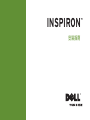 1
1
-
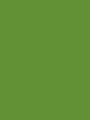 2
2
-
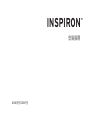 3
3
-
 4
4
-
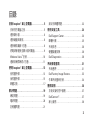 5
5
-
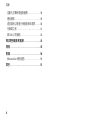 6
6
-
 7
7
-
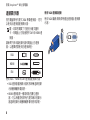 8
8
-
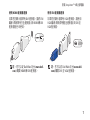 9
9
-
 10
10
-
 11
11
-
 12
12
-
 13
13
-
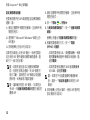 14
14
-
 15
15
-
 16
16
-
 17
17
-
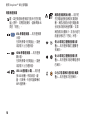 18
18
-
 19
19
-
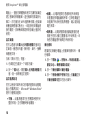 20
20
-
 21
21
-
 22
22
-
 23
23
-
 24
24
-
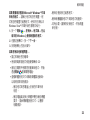 25
25
-
 26
26
-
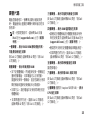 27
27
-
 28
28
-
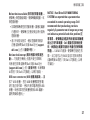 29
29
-
 30
30
-
 31
31
-
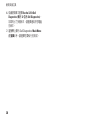 32
32
-
 33
33
-
 34
34
-
 35
35
-
 36
36
-
 37
37
-
 38
38
-
 39
39
-
 40
40
-
 41
41
-
 42
42
-
 43
43
-
 44
44
-
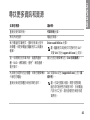 45
45
-
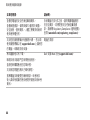 46
46
-
 47
47
-
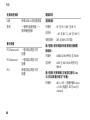 48
48
-
 49
49
-
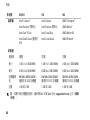 50
50
-
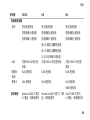 51
51
-
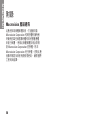 52
52
-
 53
53
-
 54
54
-
 55
55
-
 56
56
-
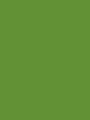 57
57
-
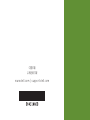 58
58
-
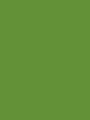 59
59
-
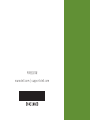 60
60